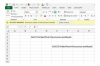Kép jóváírása: Jupiterimages/Pixland/Getty Images
A Windows parancshéj (CMD.exe) használata a hálózat konfigurálásához bonyolultabb feladat, mint a grafikus felhasználói felület (GUI) megfelelője. A parancshéjak nem intuitívak, és megfélemlíthetnek. A parancssor azonban összetettebb információkhoz is hozzáférést biztosít, mint az illesztő tulajdonságai párbeszédpanelen. Itt információk találhatók az IP-címekről, mind az IPv4 (Internet Protocol version 4), mind az IPv6 típusokról, mindezt egyetlen információfolyamban.
A parancshéj megnyitása
1. lépés
Kattintson a Start gombra, majd válassza a "Futtatás" lehetőséget.
A nap videója
2. lépés
Írja be a következőt a párbeszédpanelbe: "cmd.exe". Ne adja meg az idézeteket.
3. lépés
Kattintson az "OK" gombra.
Az ipconfig használata
1. lépés
Írja be a következőt a parancshéjba: "ipconfig /all" Ezzel megjelenik a hálózati adapterek listája. A görgetősáv segítségével olvassa el az adapterneveket. Keresse meg azt az adaptert, amellyel dolgozni szeretne.
2. lépés
Írja be a következőt: ipconfig /release "adapter" Cserélje ki az "adapter" szót annak az adapternek a nevével, amellyel dolgozni szeretne. Ügyeljen arra, hogy az adapter neve körül idézőjeleket írjon be.
A kiadási művelet futtatása után az adapter hálózati információ nélkül marad.
3. lépés
Futtassa a következőt: ipconfig /renew "adapter" Ismét cserélje ki az "adapter" kifejezést annak az adapternek a nevére, amellyel dolgozik. Ez felszólítja az adaptert, hogy keressen új hálózati információkat.
4. lépés
Futtassa az „ipconfig /all” parancsot, hogy megbizonyosodjon arról, hogy az adapter új hálózati információkat vett fel – beleértve az érvényes IP-címet is.
Tipp
Ugyanezt az eljárást Mac vagy Linux számítógépen is használhatja néhány módosítással. Ezeken az operációs rendszereken az „ipconfig” helyett használja az „ifconfig” kifejezést, és a perjel helyett kötőjelet írjon be. Például "ifconfig -release".
A parancsot az összes adapteren egyszerre futtathatja, ha kihagyja az illesztő nevét.
Figyelem
Ezek a műveletek csak akkor működnek, ha egy DHCP (Dynamic Host Configuration) szerverrel próbál csatlakozni a hálózathoz. Mivel szinte minden hálózat DHCP-t használ, ez nem nagy probléma. Ha a hálózat statikus (felhasználói beállított) IP-címeket használ, további információért forduljon a hálózati rendszergazdához.
Amíg az adapter "kibocsátott" állapotban van, nem lesz hálózati kapcsolata. A kapcsolat helyreállításához futtassa a "megújítás" műveletet.